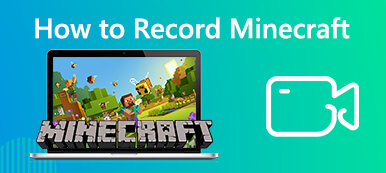Fotos und Videos können unvergessliche Momente in Ihrem Leben festhalten. Aber wie können Sie Ihre unglaublichen LoL-Gameplays aufzeichnen? Diese hervorragenden Bewegungen und Steuerungen in einem LoL-Spiel müssen Gänsehaut und Freude hervorrufen, wann immer Sie sie sehen oder daran denken. Möchten Sie Ihre eigenen wundervollen LoL-Momente speichern? Sie können diesen Artikel weiterlesen, um 7 großartige Methoden zu finden LoL-Spiele aufzeichnen.

- Teil 1. Der beste Weg, League of Legends mit dem Screen Recorder aufzunehmen
- Teil 2. 3 weitere tolle Software zum Aufzeichnen von LoL-Spielen
- Teil 3. LoL-Spiele mit Capture Cards aufzeichnen
- Teil 4. FAQs zum Aufzeichnen von LoL-Spielen
Teil 1. Der beste Weg, League of Legends mit dem Screen Recorder aufzunehmen
Apeaksoft Screen Recorder ist ein freundlicher LOL-Recorder für Anfänger. Es ist in Ordnung, wenn Sie noch keine Erfahrung mit der Aufzeichnung von Spielen haben. Das leistungsstarke League of Legends-Rekorderprogramm hat den gesamten Gameplay-Aufzeichnungsprozess mit wenigen Klicks vereinfacht.

4,000,000+ Downloads
Nehmen Sie LoL-Spiele oder Gameplay in hoher Qualität auf dem Desktop auf.
Unterstützung für die Aufnahme von Systemaudio von LoL und Ihrem Mikrofon.
Bieten Sie Bearbeitungstools zum Hervorheben, Wasserzeichen und Texten Ihrer LoL-Aufnahme.
Verwenden Sie Hotkeys zum sofortigen Aufnehmen / Aufnehmen oder Beenden der LOL-Aufzeichnung.
Speichern Sie Ihr aufgezeichnetes LOL-Spielvideo, um die Ausgabeeinstellungen anzupassen.
Laden Sie Ihre LoL-Spielvideos mit einem Klick auf YouTube und andere soziale Netzwerke hoch.
Der beste Weg, um das League of Legends-Spiel reibungslos aufzunehmen
Schritt 1 Starten Sie den LoL-Spielrekorder
Kostenloser Download und Installation Apeaksoft Screen Recorder auf Ihrem Windows- oder Mac-Computer.
Starten Sie dann den League of Legends-Recorder. Wählen Game Recorder um die Aufnahme des LOL-Spiels anzufordern.
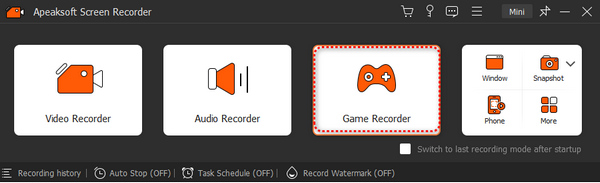
Schritt 2 Wählen Sie League of Legends
Sie können auf die Schaltfläche Mikrofon um es einzuschalten, damit das Programm auch Ihre Stimme über das Mikrofon aufnehmen kann. Sie können auch das einschalten Webcam Funktion zur direkten Aufnahme von Bild-in-Bild. Drücke den Wähle das Spiel aus Klicken Sie auf die Schaltfläche, um League of Legends auszuwählen. Klicken Sie dann auf REC Klicken Sie auf die Schaltfläche, um dieses Spiel aufzuzeichnen.
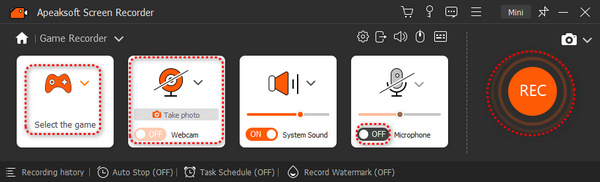
Schritt 3 Bearbeiten während der Aufnahme von LoL-Spielen
Wenn Sie das LoL-Spiel oder Gameplay aufzeichnen, können Sie auf klicken Schnappschuss Klicken Sie auf die Schaltfläche, um einen Screenshot Ihres Spiels zu erstellen. Sie können auch auf klicken Bearbeiten Klicken Sie auf die Schaltfläche, um einige Anmerkungen hinzuzufügen, um hervorragende Teile Ihrer LoL-Aufnahme hervorzuheben.
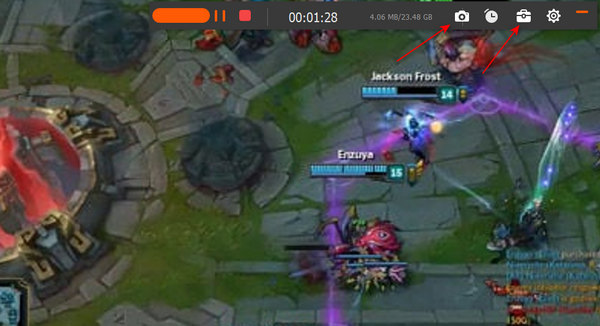
Schritt 4 Beenden Sie die LoL-Aufnahme
Wenn Sie die Aufzeichnung Ihres LoL-Spiels beenden möchten, können Sie auf klicken Stoppen Taste. Sie können auf die Schaltfläche klicken Vorwärtstrimmer Klicken Sie auf die Schaltfläche, um unnötige Anfänge und Enden Ihrer Aufnahme zu entfernen. Klicken Sie dann auf Erledigt Klicken Sie auf die Schaltfläche, um Ihre LoL-Spielaufzeichnung zu speichern.
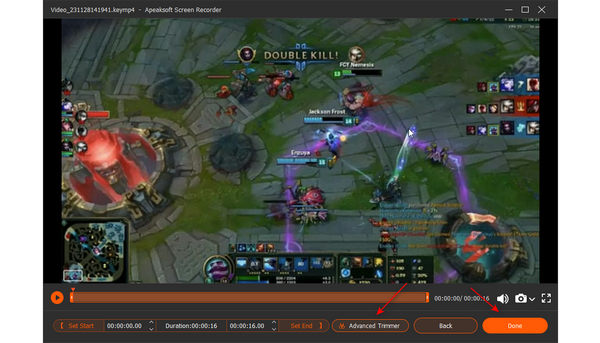
Teil 2. 3 weitere tolle Software zum Aufzeichnen von LoL-Spielen
Da sind viele kostenlose Spielaufzeichnungssoftware auf dem Desktop ist Ihre Entdeckung wert, und Sie haben sicher schon von berühmter Software wie OBS, Game Bar usw. gehört. In diesem Artikel werden auch einige andere beliebte und benutzerfreundliche Programme vorgestellt, mit denen Sie LoL-Spiele aufzeichnen können.
Nehmen Sie LOL-Spiele über OBS auf
OBS Studio ist eine leistungsstarke Aufnahmesoftware zum Aufzeichnen Ihrer LoL-Spiele. Viele Prominente in Spielevideos und Livestreams nutzen dieses Programm. Die Aufnahme oder Ausstrahlung von OBS ist für Sie völlig kostenlos. Es kann Bildschirme, Spiele, Programme, Mikrofone, Webcams und mehrere Audioquellen aufzeichnen. Wenn Sie ein hervorragendes LoL-Spielaufzeichnungserlebnis haben möchten, ist OBS Studio auf jeden Fall einen Versuch wert.
- Vorteile
- 1. Erfassen Sie ganz einfach den LoL-Spielbildschirm.
- 2. Passen Sie das Webcam-Fenster an, während Sie LoL-Spiele aufzeichnen.
- 3. Ermöglicht das Umschalten zwischen mehreren Aufnahmeszenen.
- Nachteile
- 1. Keine offensichtlichen Eingabeaufforderungen beim Starten oder Beenden der LoL-Spielaufzeichnung.
- 2. Ich kann Ihnen nicht dabei helfen, Ihre LoL-Aufzeichnungen zu verbessern.
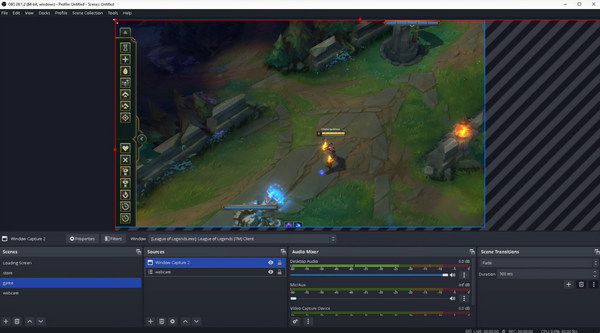
Nehmen Sie LoL-Spiele mit der Xbox Game Bar auf
Möglicherweise müssen Sie sich darüber keine Sorgen machen So zeichnen Sie das Gameplay unter Windows auf, denn es gibt einen integrierten Rekorder – Xbox Game Bar, mit dem Sie Ihr LoL-Spiel aufzeichnen können. Dieses Programm verfügt über grundlegende und notwendige Aufnahmefunktionen wie Systemton, Mikrofon, Webcam, Bildschirmaufzeichnung usw. Sie müssen keine anderen Rekorder installieren, die mehr Speicherplatz beanspruchen. Allerdings kann diese Software auf einigen Geräten instabil laufen. Beispielsweise können einige Funktionen versehentlich nicht ausgeführt werden. Sie können dieses Programm auf Ihrem PC ausprobieren, um zu sehen, ob es Ihre LoL-Spiele problemlos aufzeichnen kann.
- Vorteile
- 1. Integriertes kostenloses Programm, das LoL-Spiele mit wesentlichen Funktionen aufzeichnen kann.
- 2. Zeigen Sie nur ein kleines Widget auf Ihrem Bildschirm an, was für LoL-Aufnahmen praktisch ist.
- Nachteile
- 1. Kann zu Verzögerungen auf Ihrem Computer führen.
- 2. Manchmal. Einige Funktionen funktionieren möglicherweise nicht.
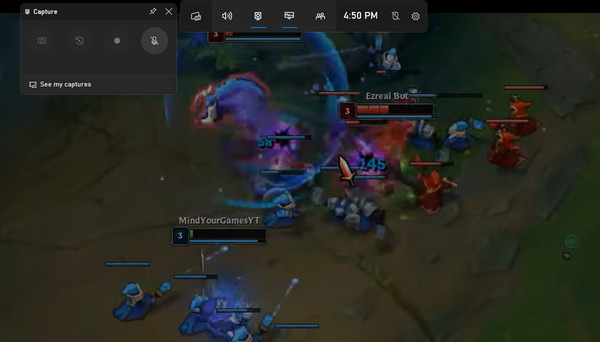
Nehmen Sie LoL-Spiele mit Bandicam auf
Bandicam ist eine weitere beliebte Aufnahmesoftware. Dieses Programm verfügt über vielseitige Aufnahmefunktionen. Es kann Ihren Cursor hervorheben und die Bewegungen Ihres Cursors aufzeichnen, was sehr hilfreich sein kann, wenn Sie Ihre LoL-Spielaufnahmen einzigartig und herausragend machen möchten. Wenn es jedoch um die Videobearbeitung geht, werden Sie von Bandicam aufgefordert, ein Add-In herunterzuladen, sonst können Sie es nicht tun.
- Vorteile
- 1. Bieten Sie spezielle Aufnahmefunktionen an, z. B. Cursorverfolgung.
- 2. Ermöglicht Ihnen, die Benutzeroberfläche auszublenden, wenn Sie LoL-Spiele aufzeichnen.
- 3. Einfache Anpassung der Aufnahmefunktionen und -einstellungen auf der Benutzeroberfläche.
- Nachteile
- 1. Bieten Sie nur 10 Minuten für die kostenlose Aufnahme an.
- 2. Exportieren Sie Ihre aufgenommenen Videos nur in den Formaten AVI und MP4.
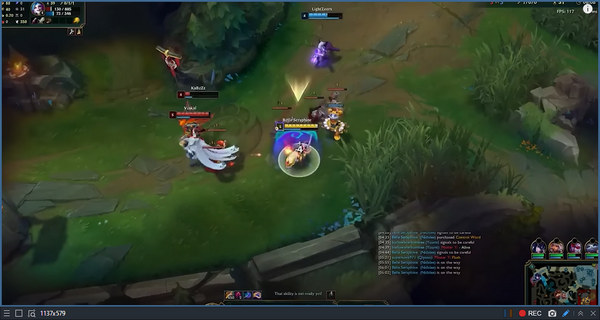
Teil 3. LoL-Spiele mit Capture Cards aufzeichnen
Okay, wenn Sie Ihre LoL-Spiele wie ein großer Profi aufzeichnen möchten oder ein Spielekonsolen-Fan sind, haben Sie bestimmt schon einmal von Capture-Karten gehört. Capture-Karten können auch PC-Spiele aufzeichnen. Schauen Sie sich unten einige dieser Top-Capture-Karten an.
Elgato - Holen Sie sich grundlegende LOL Game Capture-Funktionen
Elgato ist der externe Gameplay-Recorder für League of Legends. Darüber hinaus können Sie Elgato Game Capture HD auch zum Streamen Ihres Gameplays verwenden.
- Vorteile
- 1. Zeichnen Sie alle Details des League of Legends-Gameplays auf und speichern Sie sie im MP4-Format auf Ihrer Festplatte.
- 2. Bieten Sie schnelle Bearbeitungs- und einfache Exportfunktionen.
- 3. Erfassen Sie gleichzeitig hochwertige Audioinformationen Spielvideos aufnehmen.
- Nachteile
- 1. Der Preis ist etwas höher als bei anderen League of Legends-Spielrekordern.

Gamecap HD Recorder - League of Legends-Spiel aufnehmen und auf YouTube teilen
Gamecap HD Recorder ist auch ein League of Legends-Videorecorder. Sie müssen es vor der LoL-Gameplay-Aufzeichnung einrichten. So können Sie ganz einfach Ihren League of Legends-Kommentar oder Ihr Live-Spiel aufzeichnen.
- Vorteile
- 1. Nehmen Sie LOL-Spielvideos in Echtzeit von Xbox 360, PS3 oder PSP auf dem PC auf.
- 2. Unterstützung für RCA- oder Komponenteneingang.
- 3. Teilen Sie Ihre Highscores und besten LOL-Moves auf YouTube, Facebook oder WeGame.
- Nachteile
- 1. Es fehlen Bearbeitungswerkzeuge während der League of Legends-Aufnahme.

Razer Ripsaw HD – LoL-Spiele mit 4K und 60 FPS aufzeichnen
Razer Ripsaw HD ist eine sehr preisgünstige Capture-Karte zum Aufzeichnen von LoL-Spielen mit 4K-Auflösung. Sie ist einfach einzurichten und zu verwenden, egal ob Sie LoL-Spiele aufzeichnen oder streamen möchten.
- Vorteile
- 1. Bieten Sie 4K-Aufnahme, 1080P-Streaming und schnelle USB-C 3.0-Übertragung für Ihr LoL-Spiel.
- 2. Stellen Sie eine hardwarebasierte Audiomischfunktion bereit.
- 3. Einfache Anpassung an verschiedene Frischraten.
- Nachteile
- 1. Keine eigene Aufnahmesoftware haben.
 Vielleicht interessiert Sie auch:
Vielleicht interessiert Sie auch: Teil 4. FAQs zum Aufzeichnen von LoL-Spielen
Warum kann meine Aufnahmesoftware den LoL-Spielbildschirm nicht aufzeichnen?
Das liegt daran, dass LoL seinen Client und seine Spieloberfläche in zwei verschiedenen Programmen ausführt. Daher müssen Sie die LoL-Spieloberfläche noch zu Ihrer Aufnahmesoftware hinzufügen.
Kann ich die Videoaufzeichnungen im LoL-Spielwiederholungsordner direkt in die sozialen Netzwerke hochladen?
Ja, das können Sie, aber es ist vergeblich. Die Aufnahmen im LoL-Spielwiederholungsordner können im LoL-Client nur im exklusiven Format geöffnet werden. Daher ist es sinnlos, sie auf Social-Media-Plattformen hochzuladen.
Was kann ich tun, wenn mein Computer aufgrund der Aufzeichnung von LoL-Spielen langsamer wird?
Sie können zu einem leichten LoL-Spielrekorder wechseln. Sie können auch die Videoqualität Ihres LoL-Spiels verringern, was Ihren Computer entlasten kann.
Fazit
Dieser Artikel zeigt Ihnen 7 hervorragende Möglichkeiten dazu LoL-Spiele aufzeichnen mit hoher Qualität. Jede Aufnahmesoftware kann unterschiedliche Anforderungen erfüllen. Eine Capture-Karte kann auch LoL-Gameplay in Original-Videoqualität aufzeichnen. Jedoch, Apeaksoft Screen Recorder ist das hervorragendste Programm, um Ihre LoL-Spiele einfach aufzuzeichnen. Wir hoffen, dass Sie eine gute Erfahrung machen können, wenn Sie Ihr brillantes Gameplay aufzeichnen.